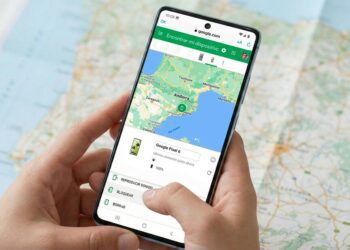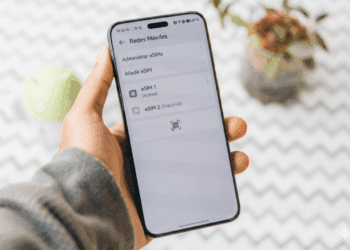Cuando llevas ya muchos años con un mismo ecosistema (en este caso, Android), hay ciertas cosas a las que te acostumbras, tanto que ya las consideras como «automáticas». Aquí podemos poner varios ejemplos, como la personalización que ofrece Android o incluso Gemini, así como otras novedades más recientes, como el modo antirrobo. Hoy toca hablar de todo un aspecto clásico en los smartphones: la rotación automática.
Ya estamos muy acostumbrados a iniciar Netflix o YouTube (entre otras muchas cosas) y rotar el móvil para disfrutar en horizontal. La mayoría de veces no vamos a tener ningún problema, aunque hay que reconocer que no es algo carente de errores o pequeños fallos. Por suerte, hay una forma muy sencilla de solucionarlos. Te contamos cómo hacerlo.
Un modo que no está del todo bien implementado
Dentro del panel de Ajustes Rápidos tenemos el selector de la rotación automática. Con este activado, el dispositivo detectará cuando rotamos el móvil y colocará su contenido en formato horizontal. Otra opción que tenemos es desactivar el modo en cuestión, pero colocando un ajuste para tener un pequeño botón que nos permitirá rotar el contenido a voluntad. El problema es que, además de que no es cómodo, no termina de funcionar bien.
La mejor solución para este problema la tendríamos si, por ejemplo, pudiéramos configurar la rotación automática por aplicaciones. Realmente, solo utilizamos el modo horizontal para ciertas acciones muy concretas, como ver vídeos o jugar. Si pudiéramos configurar esto como nosotros quisiéramos, tendríamos una facilidad mucho mayor para que la rotación funcionase como debe.
¿En qué situación nos deja eso a los usuarios? La realidad es que, per se, no tenemos un modo que nos permita hacer esta configuración. Ahora bien, si tenemos con nosotros con un Samsung, sí que vamos a tener la posibilidad de hacer un pequeño ajuste para ello. El resto de los fabricantes con sistema Android no ofrecen esta posibilidad, aunque es posible con la ayuda de una app de terceros.
La solución de One UI, la más sencilla
Como decimos, si tenemos con nosotros un Galaxy relativamente moderno, vamos a poder configurarlo para que el teléfono rote su contenido automáticamente con ciertas aplicaciones concretas. Esto lo vamos a conseguir gracias a los ‘Modos y rutinas’, un modo que permite a los usuarios de los teléfonos de Samsung crear ciertas automatizaciones de forma muy sencilla.
Lo que vamos a hacer en este caso es aprovechar las rutinas para crear que, cuando se abra una aplicación en concreto, el contenido se reproduzca automáticamente en modo horizontal sin que tengamos que hacer absolutamente nada. Y claro, también con el modo de autorrotación desactivado para evitar posibles fallos. Estos son los pasos que debemos seguir:

- Dentro de Ajustes, buscamos la sección ‘Modos y rutinas’.
- Nos vamos al botón de ‘Rutinas’ (está en la parte inferior) y pulsamos arriba en el botón ‘+’ para añadir una nueva.
- En la sección de ‘Sí’, tenemos que buscar la opción de ‘Aplicación abierta‘ y buscar todas las aplicaciones en las que vayamos a usar el móvil en horizontal.
- En la sección ‘Entonces’, pulsamos en ‘Orientación de pantalla‘ y seleccionamos rotación automática.
- Para terminar, solo queda pulsar en el botón ‘Guardar’.
El resto de móviles Android tienen una solución alternativa
Los ‘Modos y rutinas’ de Samsung no tienen ningún equivalente nativo en otros teléfonos con sistema operativo Android, pero no hay problema. Tenemos la opción de hacer exactamente lo mismo gracias a una aplicación llamada MacroDroid, disponible para descargar en Google Play Store. Con ella, podremos crear automatizaciones de una forma sencilla y rápida, con unos pasos que son, de hecho, muy similares.
Con esta app instalada y con los permisos concedidos, esto es lo que debemos hacer para crear una automatización similar:

- Pulsaremos en el botón ‘Añadir Macro’.
- En ‘Disparadores’, nos iremos a ‘Aplicaciones’ y seleccionaremos la opción ‘Aplicación Ejecutada/Cerrada’ para quedarnos con ‘Aplicación ‘Ejecutada’.
- Lo siguiente es elegir aquellas aplicaciones sobre las que queremos automatizar.
- Lo idóneo es repetir los mismos pasos anteriores, pero en la opción ‘Aplicación Cerrada’ para que se desactive al cerrar las mismas aplicaciones.
- En ‘Acciones’, buscaremos la sección ‘Configuración del dispositivo’ y seleccionaremos ‘Auto rotación Activado/Desactivado‘.
- En esta sección, debemos seleccionar ‘Conmutar auto rotación’.
- Hecho todo lo anterior, solo queda nombrar esta rutina en la parte superior y pulsar en el botón con un ‘+’ que hay en la parte inferior derecha.

Si nos vamos a la sección ‘Macros’, nos deberíamos encontrar la automatización creada como aparece en la imagen. De esta forma, solo tendremos que pulsar en el botón cuando queramos tenerla activada o desactivada en cuestión de segundos. Se trata de una manera también sencilla de automatizar la rotación por aplicaciones, lo que permite desactivarla del sistema general para evitar problemas. Un truco sencillo, pero la mar de útil.
Imagen | Juan Lorente en Xataka (con edición)
En Xataka Android | Siete cambios en Android 16 que acabo de probar y que hacen que merezca mucho la pena
En Xataka Android | El nuevo modo de protección avanzada ya está aquí: todo lo que ofrece la gran función de seguridad de Android 16
–
La noticia
La rotación automática de Android no siempre funciona bien. Existe un pequeño truco para solucionarlo
fue publicada originalmente en
Xataka Android
por
Juan Lorente
.